Оплата и доставка
Оплата при получении
Наличными
Банковской картой
Предоплата
Электронные деньги
Через интернет
Оплата счетом для юр. лиц
Тарифы доставки
Москва
| Самовывоз из галереи | бесплатно |
| На следующий день | 300 ₽ |
| В день заказа | 400 ₽ |
| В течение 2 часов | Уточняйте у менеджера |
| Вечерняя доставка | Уточняйте у менеджера |
За пределы МКАД
| до 6 км от МКАД | 600 ₽ |
| от 6 до 10 км от МКАД | 900 ₽ |
| Свыше 10 км от МКАД | Уточняйте у менеджера |
В другие города
| VIP, курьером | от 3 000 ₽ (уточняйте у менеджера) |
| Транспортной компанией | по тарифу ТК |
Доставка курьером осуществляется при заказе на общую сумму от 5000 ₽
Паспорт изделия
К изделиям, стоимость которых больше 10 000 ₽, прилагается паспорт:
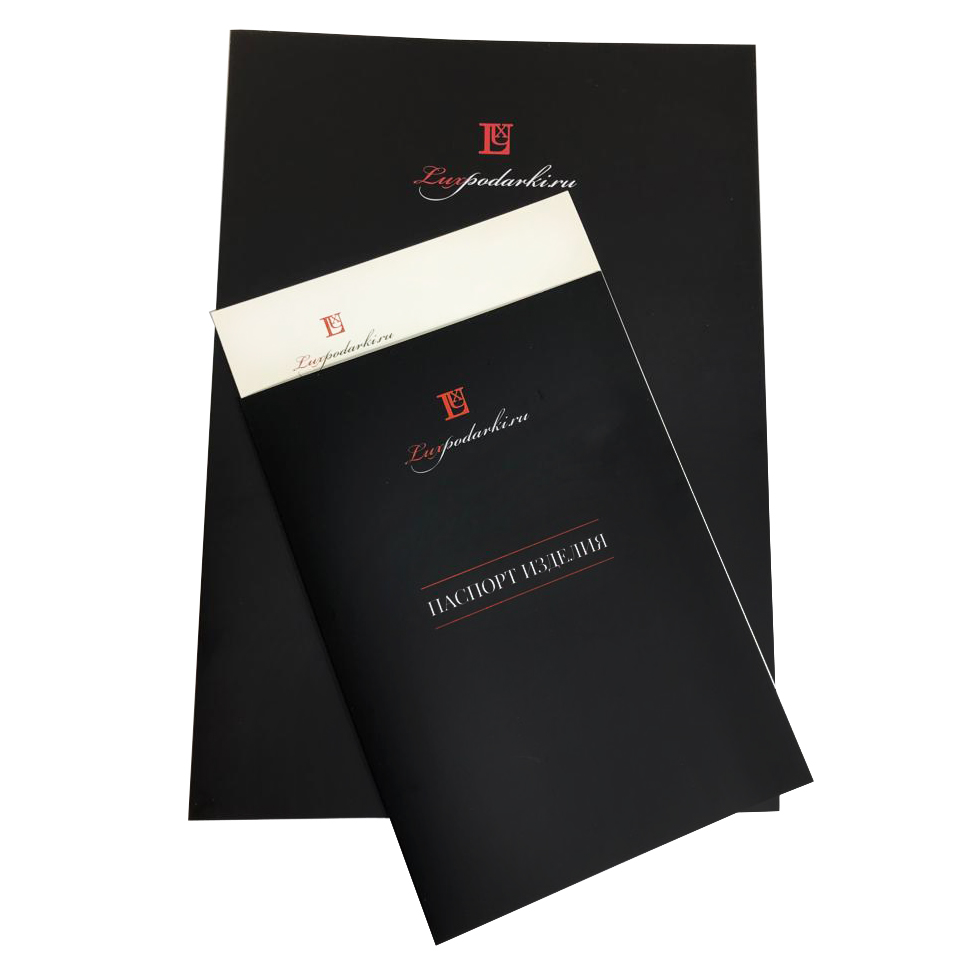
Гравировка на шильде


